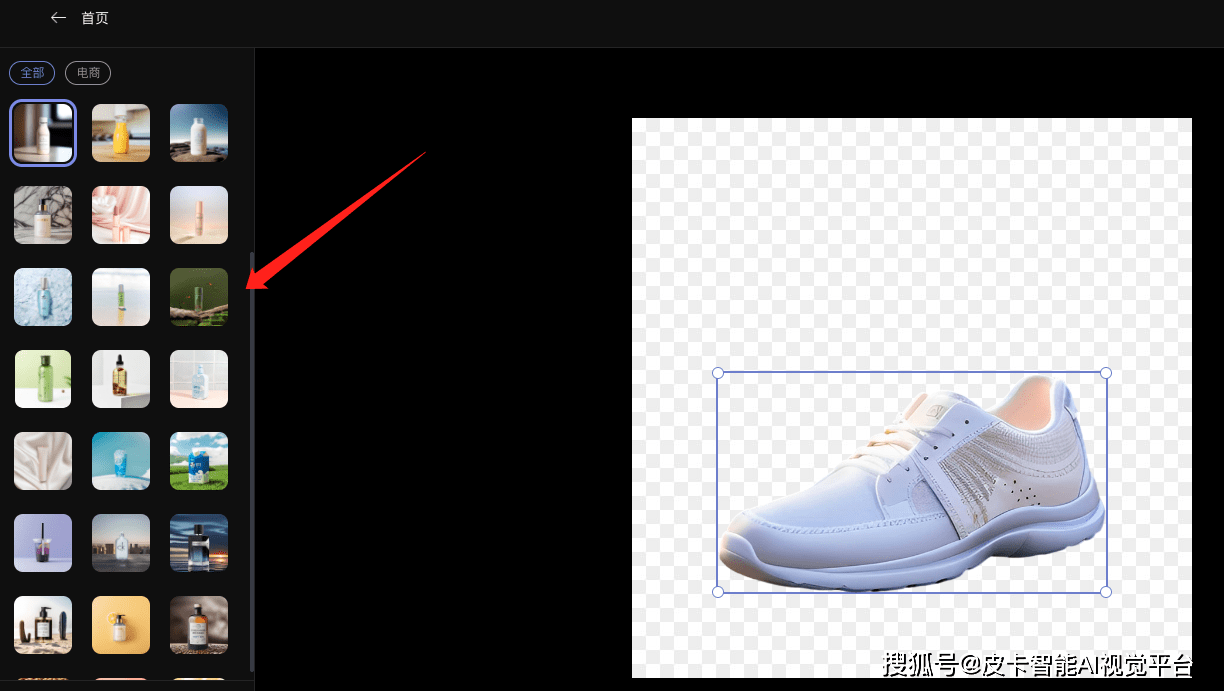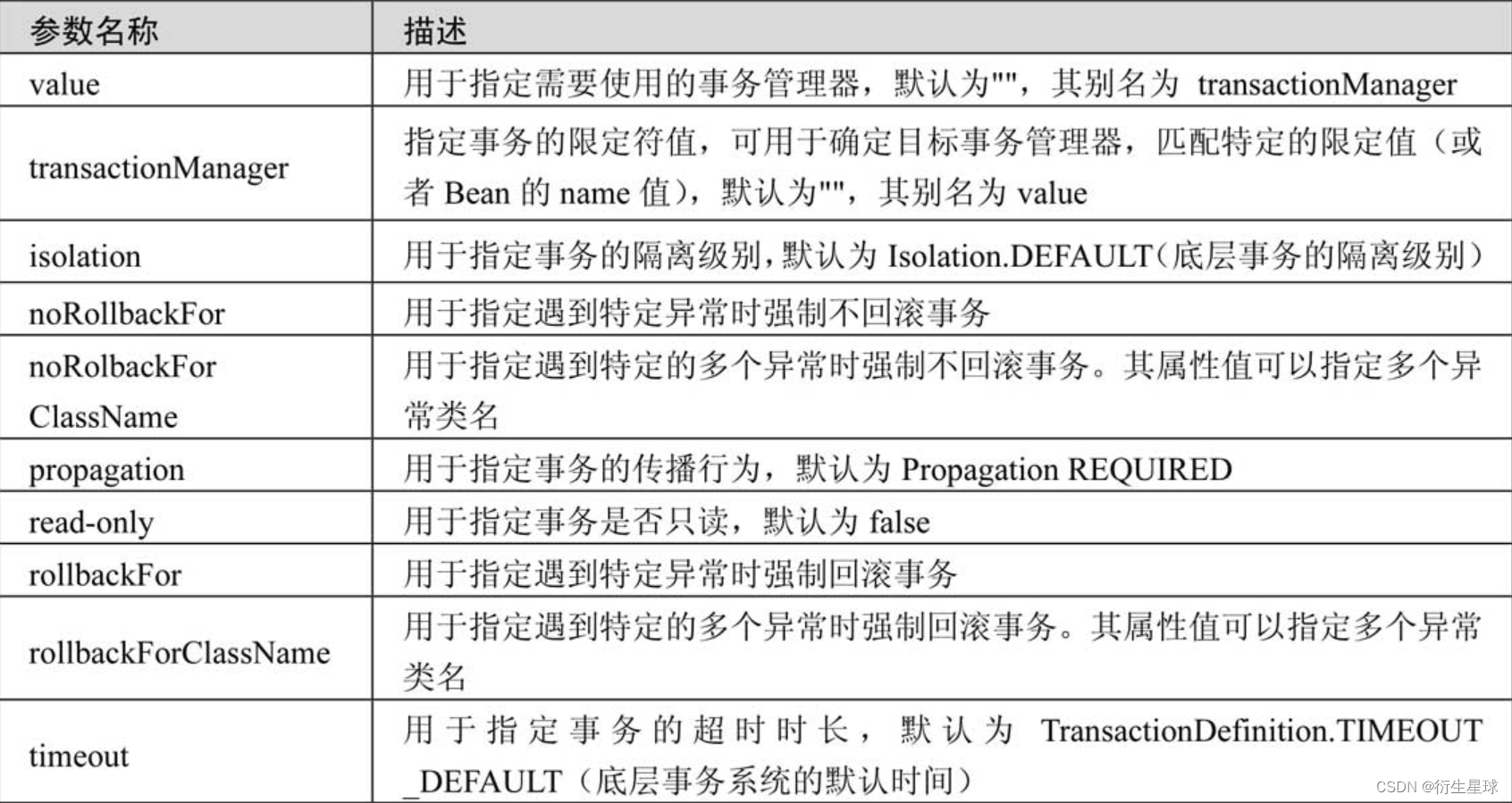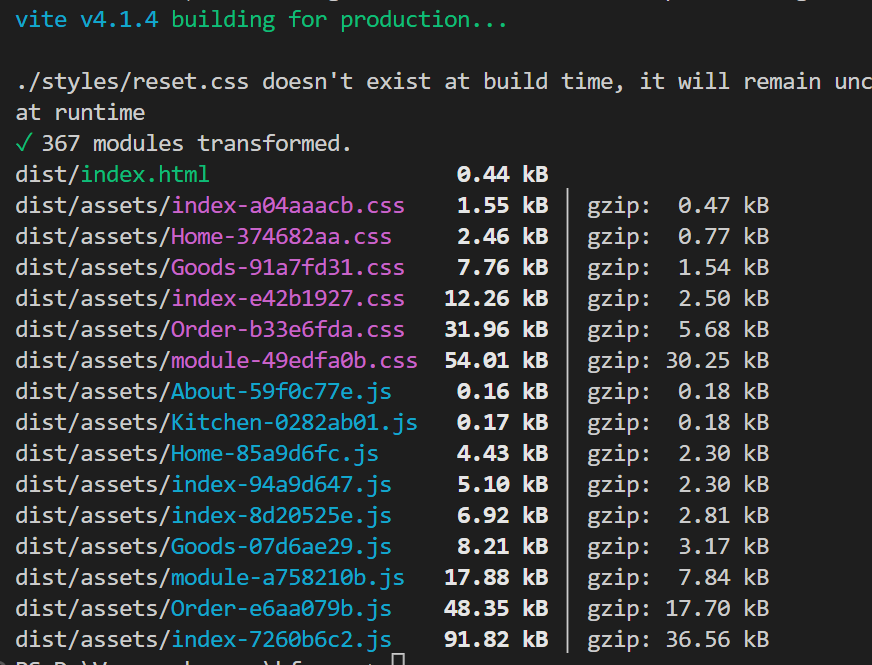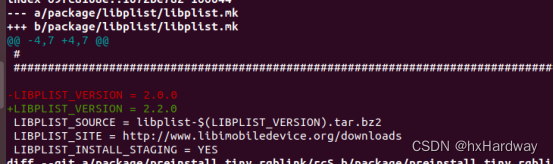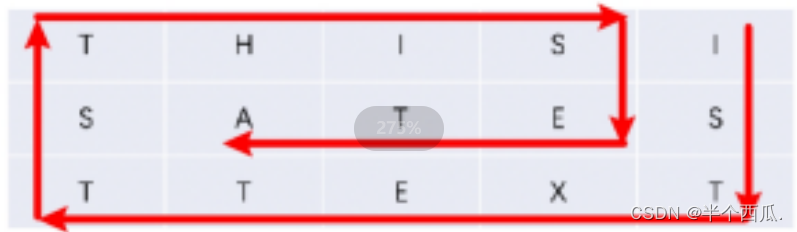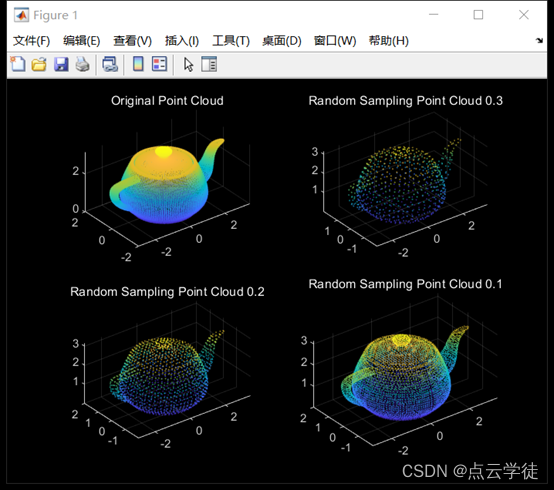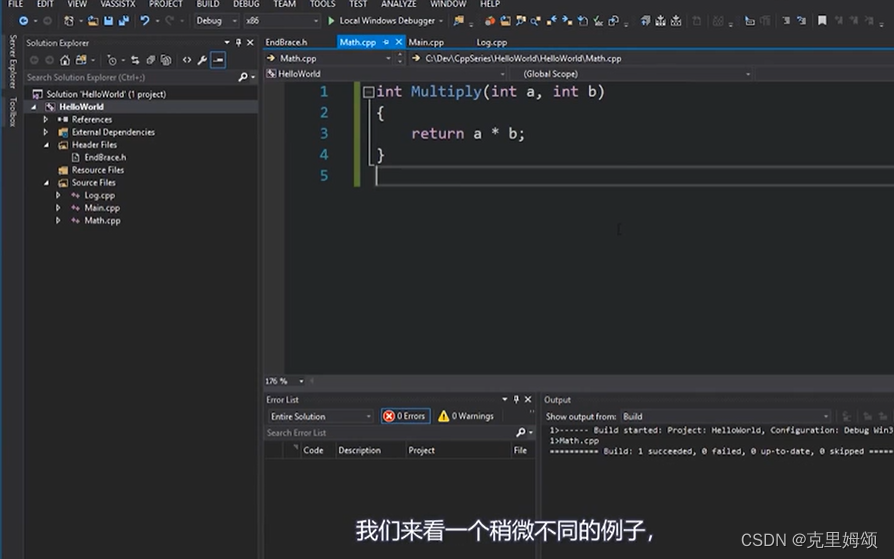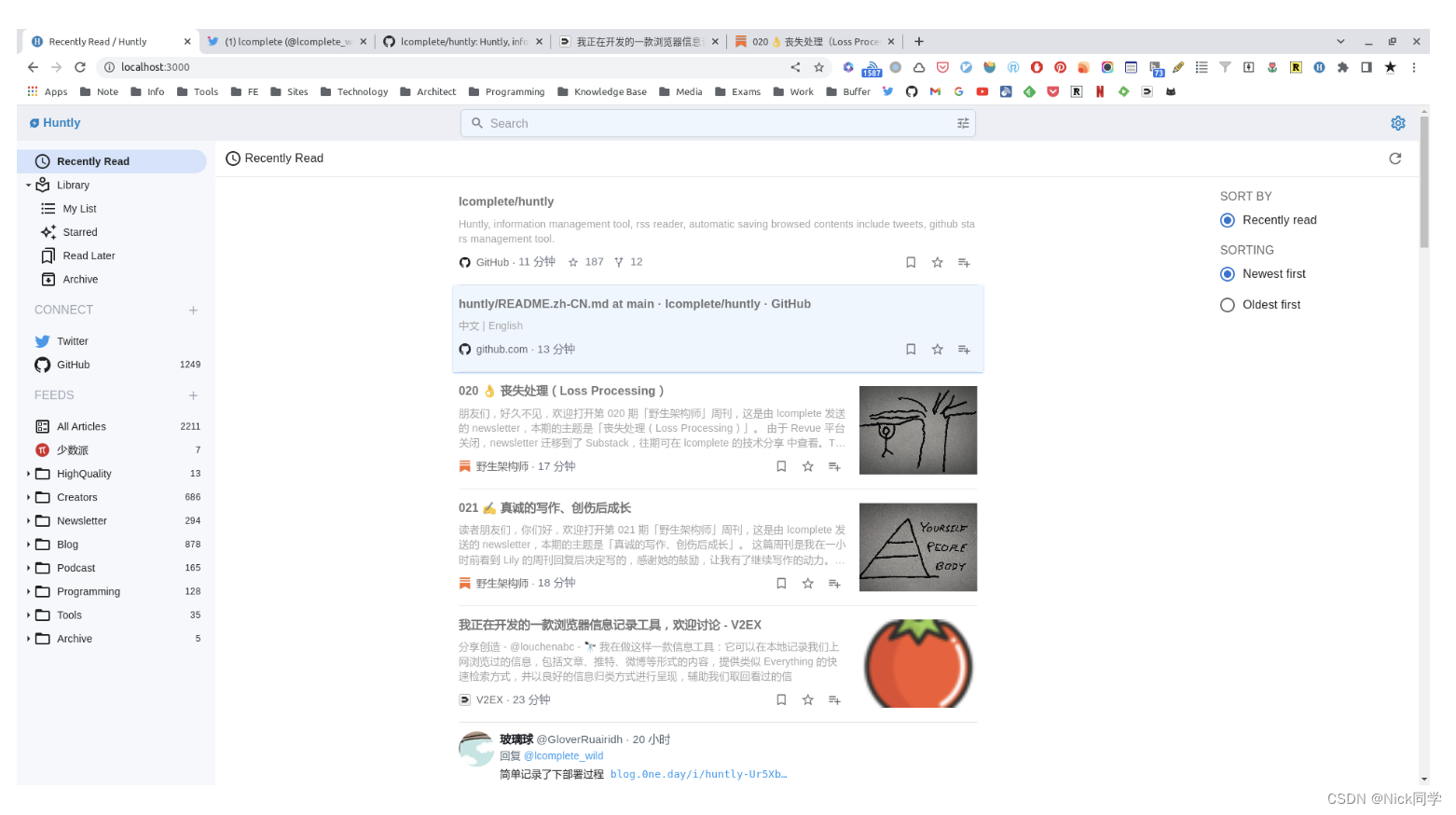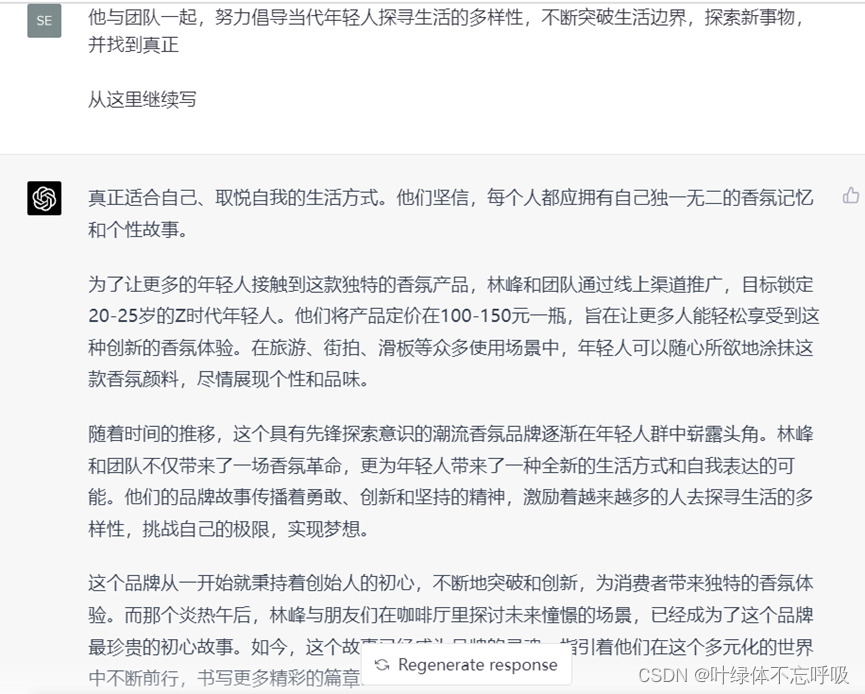概述
大多数企业都是基于Linux服务器来部署项目,而且Redis官方也没有提供Windows版本的安装包。因此课程中我们会基于Linux系统来安装Redis.
此处选择的Linux版本为CentOS 7.
Redis的官方网站地址:https://redis.io/
单机安装Redis
1.1.安装Redis依赖
Redis是基于C语言编写的,因此首先需要安装Redis所需要的gcc依赖:
yum install -y gcc tcl
1.2.上传安装包并解压
然后将课前资料提供的Redis安装包上传到虚拟机的任意目录:
例如,我放到了/usr/local/my 目录:
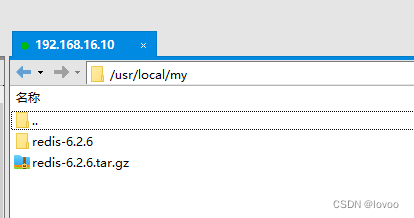
- 解压缩:
cd /usr/local/my
tar -xzf redis-6.2.6.tar.gz
- 进入redis目录,运行编译命令:
cd redis-6.2.6
make && make install
如果没有出错,应该就安装成功了。
默认的Redis命令安装是在 /usr/local/bin目录下:

该目录以及默认配置到环境变量,因此可以在任意目录下运行这些命令。其中:
- redis-cli:是redis提供的命令行客户端
- redis-server:是redis的服务端启动脚本
- redis-sentinel:是redis的哨兵启动脚本
1.3.启动Redis
redis的启动方式有很多种,例如:
- 默认启动
- 指定配置启动
- 开机自启
1.3.1.默认启动
安装完成后,在任意目录输入redis-server命令即可启动Redis:
redis-server
如图:
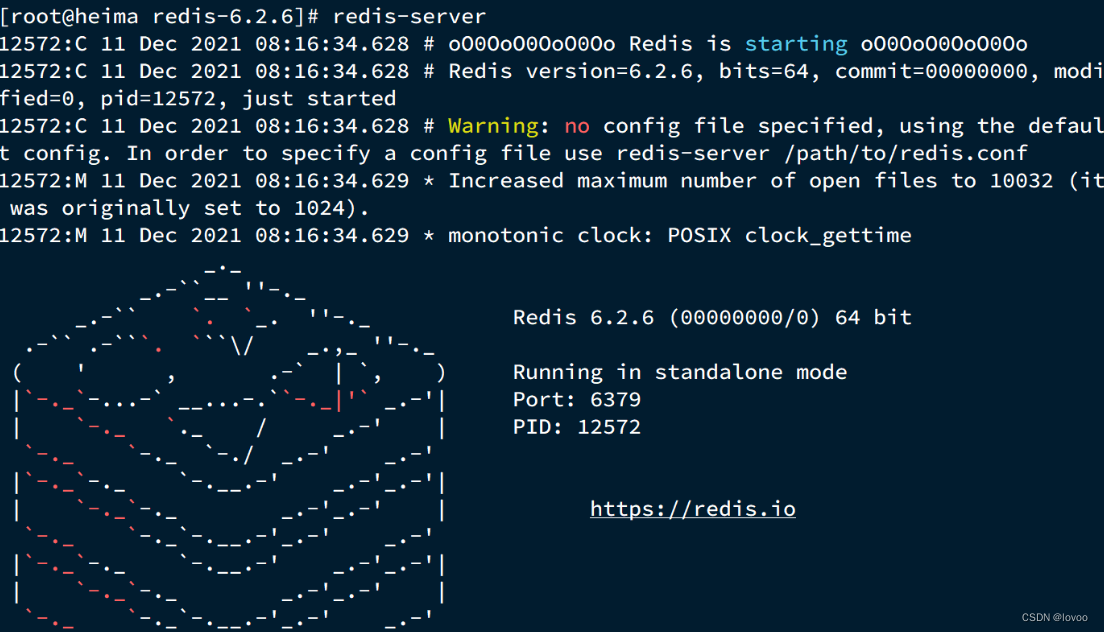
这种启动属于前台启动,会阻塞整个会话窗口,窗口关闭或者按下CTRL + C则Redis停止。不推荐使用。
1.3.2.指定配置启动c
如果要让Redis以后台方式启动,则必须修改Redis配置文件,就在我们之前解压的redis安装包下(/usr/local/src/redis-6.2.6),名字叫redis.conf:
- 我们先将这个配置文件备份一份:
cp redis.conf redis.conf.bck
- 然后修改redis.conf文件中的一些配置:
# 允许访问的地址,默认是127.0.0.1,会导致只能在本地访问。修改为0.0.0.0则可以在任意IP访问,生产环境不要设置为0.0.0.0
bind 0.0.0.0
# 守护进程,修改为yes后即可后台运行
daemonize yes
# 密码,设置后访问Redis必须输入密码
requirepass kmall
# 监听的端口
port 6379
# 工作目录,默认是当前目录,也就是运行redis-server时的命令,日志、持久化等文件会保存在这个目录
dir .
# 数据库数量,设置为1,代表只使用1个库,默认有16个库,编号0~15
databases 1
# 设置redis能够使用的最大内存
maxmemory 512mb
# 日志文件,默认为空,不记录日志,可以指定日志文件名
logfile "redis.log"
- 启动Redis:
# 进入redis安装目录
cd /usr/local/my/redis-6.2.6
# 启动
redis-server redis.conf
- 停止服务:
# 利用redis-cli来执行 shutdown 命令,即可停止 Redis 服务,
# 因为之前配置了密码,因此需要通过 -u 来指定密码
redis-cli -u kmall shutdown
1.3.3.开机自启
我们也可以通过配置来实现开机自启。
- 首先,新建一个系统服务文件:
vi /etc/systemd/system/redis.service
- 内容如下:
[Unit]
Description=redis-server
After=network.target
[Service]
Type=forking
ExecStart=/usr/local/bin/redis-server /usr/local/my/redis-6.2.6/redis.conf
PrivateTmp=true
[Install]
WantedBy=multi-user.target
- 然后重载系统服务:
systemctl daemon-reload
- 现在,我们可以用下面这组命令来操作redis了:
# 启动
systemctl start redis
# 停止
systemctl stop redis
# 重启
systemctl restart redis
# 查看状态
systemctl status redis
- 执行下面的命令,可以让redis开机自启:
systemctl enable redis
源码下载:
https://gitee.com/charlinchenlin/koo-erp